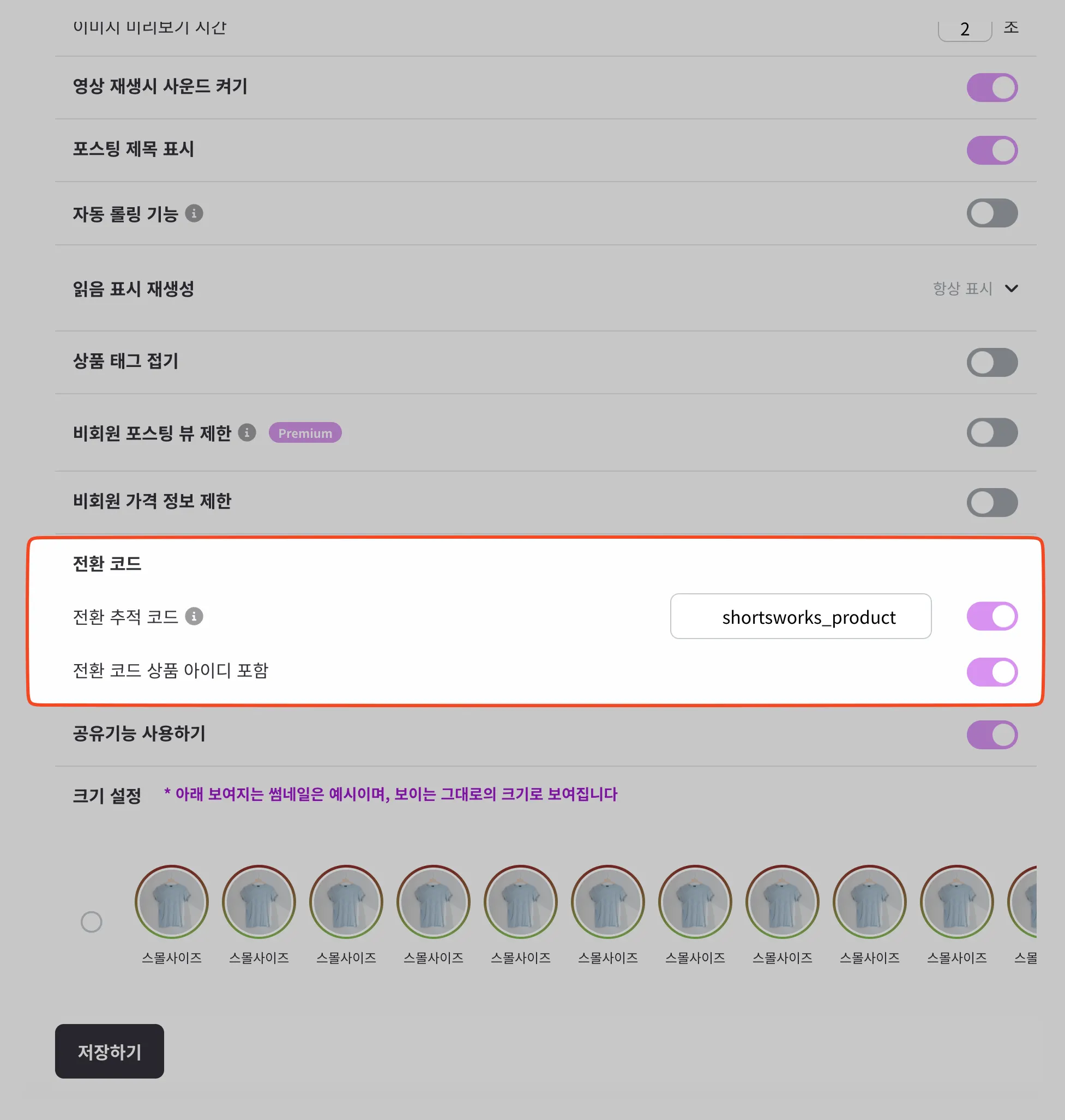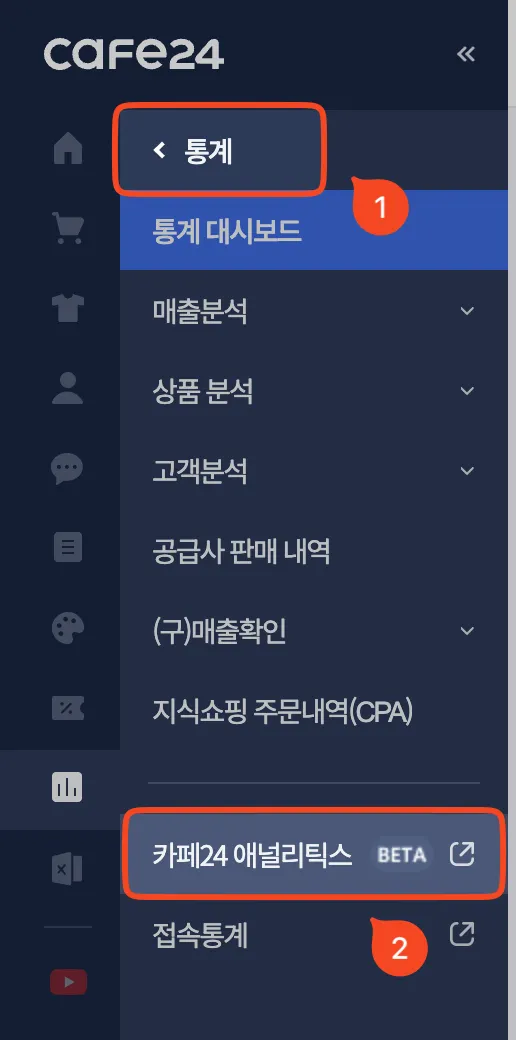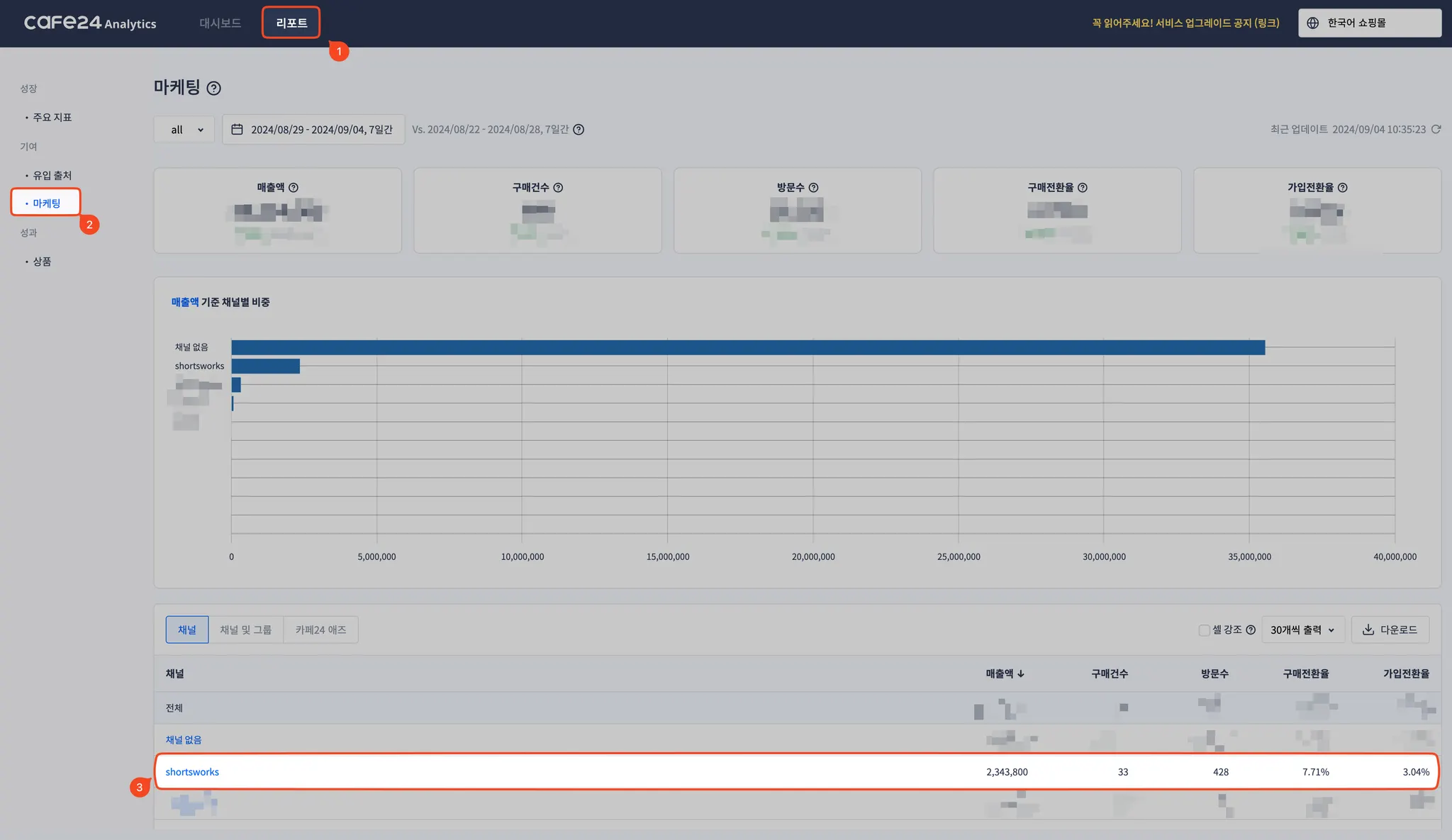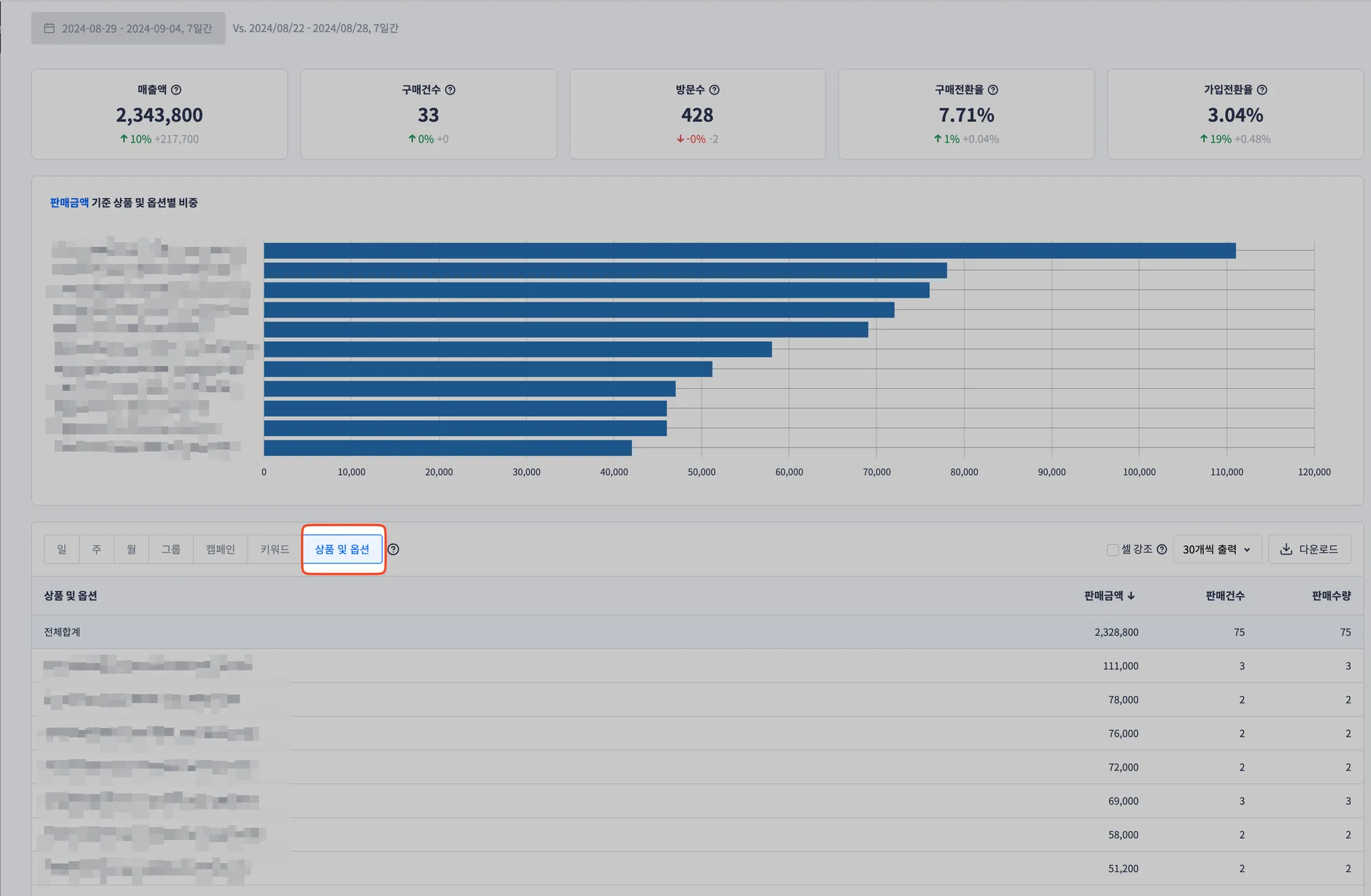전환추적코드를 통해 쇼츠웍스를 통해 발생되는 구매 전환을 측정할 수 있습니다. 카페24에서는 UTM을 통한 측정값은 무료로 제공되는 카페24애널리틱스에서 확인 가능하며, 유료로 제공되는 접속 통계에서도 분석이 가능합니다.
현재 구매전환 데이터의 경우, 쇼츠웍스 콘텐츠를 보고, 콘텐츠 하단에 있는 상품태그를 클릭해서 일어난 매출만 측정합니다. 단순히 콘텐츠만 보고, 상세페이지로 이동하여 구매를 하는 경우는 구매전환으로 잡히지 않습니다.
카페24 접속 통계에서 구매전환 확인하기
1.
쇼츠웍스에서 전환 코드 활성화 하기
2.
전환 추적 코드 및 상품 아이디 확인하기
•
쇼츠웍스에서 전환코드를 활성화하고, 원하는 추적 코드를 입력합니다. 해당 코드는 카페24 접속 통계에서 “ue_코드이름”의 형태로 보입니다. 예를 들어, 전환 추적 코드를 “shortsworks”로 설정하셨다면 카페24 접속 통계에서는 “ue_shortsworks”로 일괄 표시됩니다.
•
“상품 아이디 포함”을 활성화 하면, 전환코드 뒤에 상품 아이디가 숫자로 붙습니다. 그럼 전환 코드의 형태는 “ue_코드이름_상품 아이디” 형태로 접속 통계에서 확인하실 수 있습니다. 상품 단위로 구매전환을 확인하고 싶은 경우 해당 옵션을 사용해주세요. 예를 들어, 전환 추적코드를 “shortsworks”로 설정하셨다면 카페24 접속 통계에서는 “ue_shortsworks_44” 으로 표시됩니다.
◦
상품 아이디의 경우는 보통 카페24 상세페이지 주소창에 보이는 다음의 숫자를 의미합니다. 보통 상품명 앞뒤로 제일 먼저 나오는 숫자를 의미합니다.
도메인/product/%ED%8B%B0%EC%85%94%EC%B8%A02/44/category/23/display/2/
HTML
복사
카페24 애널리틱스에서 구매전환 확인하기
쇼츠웍스에서는 기본적으로 상품태그에 다음의 기본 UTM을 붙이고 있습니다. UTM 태그를 활용하면 UTM을 기반으로 유입 데이터를 분석해서 보여주는 구글 어날리틱스와 같은 툴에서 분석을 하실 수 있습니다.
해당 UTM 방식의 태그를 카페24 애널리틱스에서도 지원하여 관련 수치를 확인할 수 있습니다. 해당 UTM의 경우, UTM 커스텀 설정을 통해 원하는 UTM으로 변경이 가능합니다.
https://{도메인}?utm_source=shortsworks&utm_medium=social&utm_campaign=shortsworks_product_clicked&utm_content=${id}
HTML
복사
1.
카페24 애널리틱스 진입하기
[통계] - [카페24 애널리틱스] 메뉴에 진입합니다.
2.
쇼츠웍스 구매전환 성과 조회하기
[이미지 더블클릭으로 크게보기]
[리포트] - [마케팅] - shortsworks 문구를 클릭하면 보다 상세한 데이터를 조회하실 수 있어요.
[이미지 더블클릭으로 크게보기]
상세뷰에서 [상품 및 옵션] 메뉴를 선택하면 쇼츠웍스를 통해 구매전환된 상품들의 종류까지 파익할 수 있습니다.

.png&blockId=c361ccc4-0ad5-43c5-bc15-e1c3c6532498&width=3600)